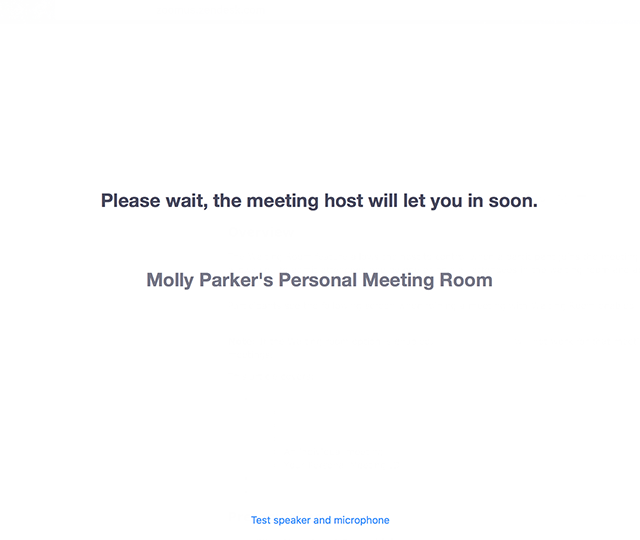
Bekleme Odası özelliği, oturum sahibinin bir katılımcının toplantıya ne zaman katılacağını kontrol etmesini sağlar. Toplantı sahibi olarak, katılımcıları tek tek kabul edebilir veya tüm katılımcıları Bekleme Odasında tutabilir ve hepsini aynı anda kabul edebilirsiniz. Toplantınıza katılan tüm katılımcıları Bekleme Odasına gönderebilir veya Zoom hesabınızdaki katılımcıların ve belirtilen etki alanlarına sahip katılımcıların Bekleme Odasını atlamasına izin verebilirsiniz. Oturum sahibi olarak ayrıca toplantı devam ederken toplantı bağlantınız kesilirse, katılımcıları otomatik olarak Bekleme Odasına taşımayı da seçebilirsiniz.
Katılımcılar, Bekleme Odası etkin olan bir toplantıya katılırken aşağıdaki ekranı görür: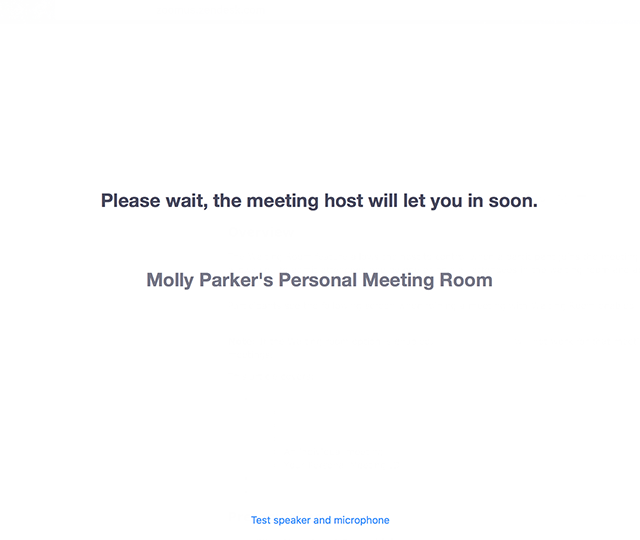
Ayrıca, Bekleme Odasını kendi logonuz, başlığınız ve açıklamanızla özelleştirebilir veya katılmadan önce izlenmesi için bir video ekleyebilirsiniz.
Bu makalede aşağıdakiler ele alınmaktadır:



 yanındaki açılır pencereye tıklayın
yanındaki açılır pencereye tıklayın
Mesaj gönderildikten sonra Bekleme Odasındaki katılımcılar Bekleme Odası ekranında mesajı görecektir:








